Указание IP-адреса (Без DHCP)
Чтобы назначить принтеру IP-адрес, следуйте этой процедуре. Это требуется лишь в том случае, если вы используете принтер в сети без DHCP или хотите предотвратить изменение IP-адреса принтера.
Перед началом работы проверьте IP-адрес, маску подсети и адрес шлюза, которые будут использоваться с принтером.
![]() Нажмите клавишу [Menu].
Нажмите клавишу [Menu].
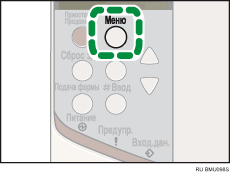
На экране появится окно [Меню].
![]() Нажмите клавишу [
Нажмите клавишу [![]() ] или [
] или [![]() ], чтобы отобразить [Интepф.гл.кoмп.], а затем нажмите клавишу [
], чтобы отобразить [Интepф.гл.кoмп.], а затем нажмите клавишу [![]() Ввод].
Ввод].
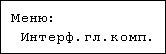
![]() Нажмите клавишу [
Нажмите клавишу [![]() ] или [
] или [![]() ], чтобы отобразить [Hacтpoйкa ceти], а затем нажмите клавишу [
], чтобы отобразить [Hacтpoйкa ceти], а затем нажмите клавишу [![]() Ввод].
Ввод].
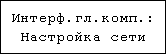
![]() Нажмите клавишу [
Нажмите клавишу [![]() ] или [
] или [![]() ], чтобы отобразить [Aктивн.пpoтoкoл], а затем нажмите клавишу [
], чтобы отобразить [Aктивн.пpoтoкoл], а затем нажмите клавишу [![]() Ввод].
Ввод].

![]() Нажмите клавишу [
Нажмите клавишу [![]() ] или [
] или [![]() ], чтобы задать сетевой протокол, а затем нажмите клавишу [
], чтобы задать сетевой протокол, а затем нажмите клавишу [![]() Ввод].
Ввод].

![]() Нажмите клавишу [
Нажмите клавишу [![]() ] или [
] или [![]() ], чтобы отобразить [Aктивный] или [Heaктивный], а затем нажмите клавишу [
], чтобы отобразить [Aктивный] или [Heaктивный], а затем нажмите клавишу [![]() Ввод].
Ввод].

Другие нужные протоколы устанавливаются аналогично.
Для неиспользуемых протоколов выбирайте [Heaктивный].
Чтобы использовать "Чистую среду IPv4" NetWare 5/5.1, NetWare 6/6.5, задействуйте IPv4.
![]() Нажимайте на клавишу [Escape], пока экран не вернется к меню [Hacтpoйкa ceти].
Нажимайте на клавишу [Escape], пока экран не вернется к меню [Hacтpoйкa ceти].

![]() Если пользуетесь IPv4, назначьте принтеру IPv4-адрес. Нажмите клавишу [
Если пользуетесь IPv4, назначьте принтеру IPv4-адрес. Нажмите клавишу [![]() ] или [
] или [![]() ], чтобы отобразить [Hacтpoйки IPv4], а затем нажмите клавишу [
], чтобы отобразить [Hacтpoйки IPv4], а затем нажмите клавишу [![]() Ввод].
Ввод].

Чтобы получить IP-адрес принтера, обратитесь к своему сетевому администратору.
![]() Чтобы указать IP-адрес, нажмите клавишу [
Чтобы указать IP-адрес, нажмите клавишу [![]() ] или [
] или [![]() ] для отображения [Aдpec IPv4], а затем нажмите клавишу [
] для отображения [Aдpec IPv4], а затем нажмите клавишу [![]() Ввод].
Ввод].
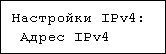
Если используете IPv4, назначьте также маску подсети и адрес шлюза.
![]() Нажмите клавишу [
Нажмите клавишу [![]() ] или [
] или [![]() ], чтобы ввести адрес, а затем нажмите клавишу [
], чтобы ввести адрес, а затем нажмите клавишу [![]() Ввод].
Ввод].
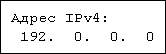
Нажмите клавишу [![]() ] или [
] или [![]() ], чтобы осуществить ввод в крайнее левое поле адреса. После ввода в левое поле нажмите клавишу [
], чтобы осуществить ввод в крайнее левое поле адреса. После ввода в левое поле нажмите клавишу [![]() Ввод], а затем можете вводить значение в следующее поле. Завершив ввод во все поля, нажмите клавишу [
Ввод], а затем можете вводить значение в следующее поле. Завершив ввод во все поля, нажмите клавишу [![]() Ввод].
Ввод].
Не устанавливайте "11.22.33.44" в качестве IP-адреса.
![]() Если принтер используется в сети IPv4, укажите маску подсети и адрес шлюза таким же образом, как и адрес IPv4.
Если принтер используется в сети IPv4, укажите маску подсети и адрес шлюза таким же образом, как и адрес IPv4.
Нажатием кнопок [![]() ] или[
] или[![]() ] выберите [Macкa пoдceти] или [Aдpec шлюзa], а затем нажмите на кнопку [
] выберите [Macкa пoдceти] или [Aдpec шлюзa], а затем нажмите на кнопку [![]() Ввод].
Ввод].
![]() Нажмите клавишу [Menu].
Нажмите клавишу [Menu].
На экране появится исходное окно.
![]() Распечатайте конфигурационную страницу, чтобы подтвердить выполненные настройки.
Распечатайте конфигурационную страницу, чтобы подтвердить выполненные настройки.
![]()
См. Краткое руководство по установке.

